
اپل "یادښتونه" د ډیری iPhone مالکینو سره مشهور دی. دوی کولی شي د پیرود لیست وساتي ، راټول کړي ، د پټنوم سره شخصي معلومات پټ کړي ، مهم لینکونه او مسودې ذخیره کړي. سربیره پردې ، دا غوښتنلیک د iOS سیسټم لپاره معیاري دی ، نو کارونکي اړتیا نلري د دریمې ډلې سافټویر ډاونلوډ کړي ، کوم چې ځینې وختونه د تادیې پر اساس توزیع کیږي.
یادداشتونه راوباسي
ځینې وختونه کاروونکي په غلطۍ سره خپل ننوتنې ، یا غوښتنلیک پخپله حذفوي "یادښتونه". تاسو کولی شئ دوی د ځانګړي برنامو او سرچینو په کارولو سره بیرته راستن کړئ ، په بیله بیا د فولډر چک کول په دې وروستیو کې حذف شوی.
1 میتود: پدې وروستیو کې حذف شوی
په آی فون کې د حذف شوي نوټونو بیرته ترلاسه کولو ترټولو اسانه او ګړندۍ لاره ، که چیرې کارونکي تر دې دمه خځل خالي نه کړي.
- ایپ ته لاړشئ "یادښتونه".
- برخه به خلاصه شی پوښۍ. په هغې کې ، غوره کړئ په دې وروستیو کې حذف شوی. که نه ، پدې مقاله کې نورې میتودونه وکاروئ.
- ټک وکړئ "بدلون"د بیارغونې پروسه پیل کول.
- هغه نوټ غوره کړئ چې تاسو یې غواړئ. ډاډ ترلاسه کړئ چې د دې په مخ کې چیکمارک شتون لري. په ټیپ وکړئ "ته ورتلل ...".
- په هغه کړکۍ کې چې خلاصیږي ، پوښی غوره کړئ "یادښتونه" یا نوی جوړ کړئ. فایل به هلته ساتل کیږي. په مطلوب فولډر کلیک وکړئ.




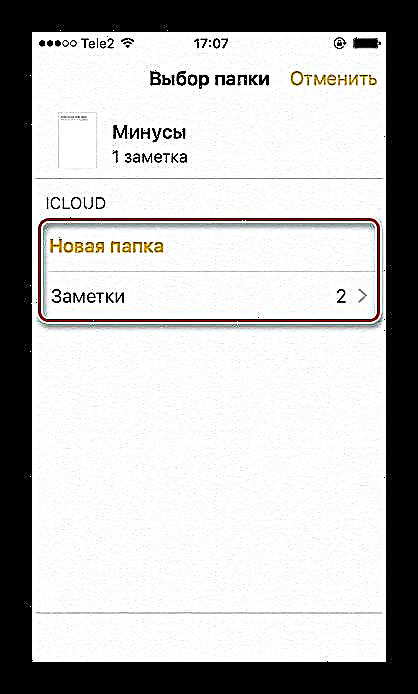
دا هم ولولئ:
په آی فون کې حذف شوي عکسونه بیرته ترلاسه کړئ
په آی فون کې حذف شوې ویډیو څنګه ترلاسه کول
2 میتود: غوښتنلیک بحال کړئ
ځینې وختونه یو کارن ممکن په ناڅاپي ډول د کور اسڪرين څخه معیاري غوښتنلیک حذف کړي. په هرصورت ، که چیرې د حذف کیدو دمخه د آی کلود سره د معلوماتو همغږي نه وه فعاله شوې ، نو تاسو نشئ کولی نوټونه بحال کړئ
- د غوښتنلیک بحالول "یادښتونه" او د هغه ډاټا ، موږ باید د اپلو پلورنځي ته لاړ شو ترڅو دا بیا ډاونلوډ کړئ.
- ټک وکړئ "لټون" په ښکته پینل کې.
- ټکی په لټون بار کې دننه کړئ "یادښتونه" او کلیک ومومئ.
- په لیست کې چې څرګندیږي ، د آپیل څخه غوښتنلیک ومومئ او په ښي خوا کې د ډاونلوډ آئیکون باندې ټیک وکړئ.
- د ډاونلوډ پای ته رسیدو او انتخاب لپاره انتظار وکړئ "خلاص". که چیرې د آی کلود سره ترکیب فعال شوی وي ، نو کارونکي به خپل حذف شوي یادونه ومومي کله چې تاسو لومړی غوښتنلیک پیل کړئ.





دا هم ولولئ:
د VKontakte نوټونه جوړ او حذف کړئ
په Odnoklassniki کې یو نوټ رامینځته کړئ
3 طریقه: د آی ټیونز له لارې بحال کړئ
دا میتود به مرسته وکړي که چیرې کارن د آی کلاډ فعال سره اتوماتیک ترکیب ونه لري یا که هغه پخپله پخپله غوښتنلیک کې کثافات خالي کړي. د دې کولو لپاره ، تاسو د آی ټیونز بیک اپ ته اړتیا لرئ ، کوم چې دمخه مخکې ترسره شوی و. کله چې فنکشن فعال شي ، دا په اوتومات ډول ترسره کیږي. زموږ په مقاله کې د نوټونو په ګډون ، په آیفون کې د ډاټا بیرته ترلاسه کولو څرنګوالی ولولئ.
نور: د آی ټیونز له لارې د آی فون ، رکن یا آی پاډ بحالی څرنګوالی
څلورم میتود: ځانګړي برنامې
تاسو کولی شئ په آی فون کې مهم فایلونه بیرته ترلاسه کړئ نه یوازې د آی ټیونز په کارولو سره ، بلکه د ځانګړي دریمې ډلې کارونې سره هم. دوی عموما وړیا دي او کارول یې خورا اسانه دي. سربیره پردې ، دوی یو شمیر اضافي ب featuresې وړاندیز کوي چې د آی فون مالک ممکن ورته اړتیا ولري. د دې په اړه چې کوم برنامه کارول غوره دي او د حذف شوي نوټونو بیرته ورکولو لپاره د دوی کارولو څرنګوالی لاندې مقاله ولولئ.
نور ولولئ: د آی فون ریکارډ سافټویر
د آی ټیونز برنامې څخه د دوی اساسي توپیر دا دی چې دوی کولی شي د ځانګړي غوښتنلیکونو څخه انفرادي برخې او فایلونه بیرته راولي. په ورته وخت کې ، آی ټیونز یوازې د آی فون ټولو فایلونو بشپړ بیرته ورکولو وړاندیز کوي.
د غوښتنلیک له مینځه وړلو څرنګوالی
دا فنکشن د پاسورډ کوډ سره کار کوي چې کارن یې دمخه تنظیم کوي. له همدې امله ، یو څوک ، ایا دا پخپله مالک دی یا بل څوک ، د غوښتنلیک لرې کولو هڅه کوي ، دا نشي کولی ، ځکه چې فرصت به بند شي. دا به د مالک سره مرسته وکړي چې په ناڅاپي ډول مهم حذف نه کړي.
- لاړ شه "تنظیمات" آیفون.
- برخې ته لاړشئ "اساسی".
- توکي ومومئ "محدودیتونه".
- په ټیپ وکړئ محدودیتونه فعال کړئ.
- د غوښتنلیکونو سره د کړنو تایید لپاره ځانګړی رمز دننه کړئ.
- د بیا ټایپ کولو سره یې تایید کړئ.
- اوس لاندې لیست ته لاړ شئ او توکي ومومئ "برنامه غیر نصب کړئ".
- سلائیڈر کی left لاس ته وخوځئ. اوس ، په آی فون کې کوم غوښتنلیک لرې کولو لپاره ، تاسو اړتیا لرئ بیرته برخې ته لاړشئ "محدودیتونه" او خپل د رمز کوډ دننه کړئ.
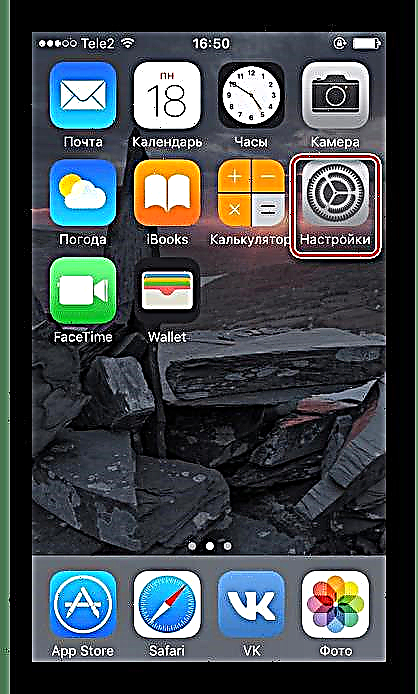







دا هم وګورئ: په آی فون کې د حذف شوي غوښتنلیک بیرته ترلاسه کولو څرنګوالی
نو ، موږ په آی فون کې د حذف شوي نوټونو بیرته ترلاسه کولو ترټولو مشهورې لارې پوښلي. سربیره پردې ، د سمارټ فون کور اسڪرین څخه د غوښتنلیک حذف کولو څخه مخنیوي څرنګوالي یوه بیلګه په پام کې نیول شوې.











